VCS是在linux下面用来进行仿真看波形的工具,类似于windows下面的modelsim以及questasim等工具,以及quartus、vivado仿真的操作。
1.vcs的基本指令
vcs的常见指令后缀

sim常见指令
2.使用vcs的实例
(1)新建文件夹:
命令:mkdir +文件名,例如:mkdir tst
(2)拷贝文件
然后直接把设计文件和仿真文件拷贝到tst7这个文件夹里。
(3) 输入命令
打开终端,输入编译命令;
vcs *.v .v -R -degug_all -full64 -gui -l log(.v分别问设计文件和仿真文件)
-R:表示编译完以后直接运行可执行文件,若不写,则不能执行可执行文件。
-debug_all:表示调用UCLI和DEV,并为进一步调试DEV建立所需的文档;
-gui:调用VCS图形界面;
-l:后面要加一个日志名称(自己命名),如我命名为log,-l log.即记录编译过程日志。
-full64:64位操作系统要写上,不然会报错。
vcs -sverilog -debug_all -timescale=1ns/1ps full_adder.v full_adder_tb.v -l com.log或者使用如下命令:
vcs -sverilog -debug_all -timescale=1ns/1ps *.v *.sv -l com.log *.v *.sv 表示通配符,这里先写full_adder.v 是因为tb文件需要调用它,所以把被调用的文件先写出来,这条语句会生成simv文件(如果使用了-o simv_file会生成对应的文件名字)。
(2)可以用./simv文件执行波形的界面,也可以采用下面指令以后台方式打开一个界面。
dve &
或者
./simv -l run.log -gui(3)如果以./simv执行会直接看到波形文件
在弹出的信号窗口,点击需要观察的信号,鼠标右键,选择“Add to wave”->"New wave view"保存到新的wave窗口,或者"Add to wave"保存到已有的窗口中。
点击如下按钮,开始仿真;
如果使用dve & 需要自行加入simv文件来查看波形,选中simulator->Setup,加入生成的simv文件。
在下方run all,如果没有给时间刻度这里会报错。没有报错,则说明我们的功能是完全正确无误的。右键加入波形文件,按f键显示波形。
(4)如下的四个按键作用
第一个: 追踪谁驱动该信号 ctrl+d
第二个: 追踪信号的值变换 ctrl+shift+d
第三个: 追踪未知态
第四个: 追踪用于驱动谁文章来源:https://www.toymoban.com/news/detail-692278.html
 文章来源地址https://www.toymoban.com/news/detail-692278.html
文章来源地址https://www.toymoban.com/news/detail-692278.html
到了这里,关于vcs仿真教程(查看断言)的文章就介绍完了。如果您还想了解更多内容,请在右上角搜索TOY模板网以前的文章或继续浏览下面的相关文章,希望大家以后多多支持TOY模板网!




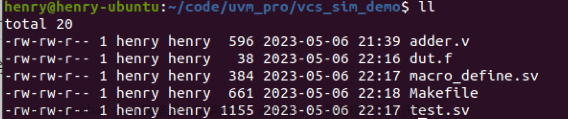
![[VCS、verdi、makefile] 联合仿真 ——步骤](https://imgs.yssmx.com/Uploads/2024/02/428958-1.png)







